Silverlight目前提供的控件大致有如下这些
Border Button Calendar(在 System.Windows.Controls下面,不能直接使用) Canvas CheckBox ComboBox ContentControl DataGrid DatePicker (在 System.Windows.Controls下面,不能直接使用) Grid GridSplitter (在 System.Windows.Controls下面,不能直接使用) HyperlinkButton Image InkPresenter ListBox MediaElement MultiScaleImage PasswordBox Popup ProgressBar RadioButton RepeatButton ScrollBar ScrollViewer Slider StackPanel TabControl (在 System.Windows.Controls下面,不能直接使用) TextBlock TextBox ToolTip ToggleButton
我在Silverlight专题(5)-Silverlight 2 RC0更新内容大致介绍了Silverlight 2 RC0新增加的三个控件
- ComboBox
- PasswordBox
- ProgressBar
Silverlight专题(4)-自定义提示信息介绍了如何使用ToolTip还有Popup
下面我系统的介绍下其他控件
Button类控件(包括Button,CheckBox,RadioButton,RepeatButton,ToggleButton):
CheckBox还有RadioButton都可以看做是改变了外观的ToggleButton
而RepeatButton是一个可以响应鼠标连续点击的特殊Button
这里具体介绍下ToggleButton,它是三态按钮(就是有Indeterminate,Checked,Unchecked三种点击状态)
利用这个控件就可以很方便的实现以前需要写不少JavaScript代码实现的状态翻转的功能
我提前使用Template来展示下使用这个控件展示的翻转效果
使用Microsoft Expression Blend 2 SP1创建了如下效果(具体的Step By Step会在以后的文章中给出):
鼠标上移时
鼠标点击ToggleButton后的翻转效果(这是ToggleButton就是已经处于Checked状态了)如下
这就是如何创建一个播放器的开始以及暂停图标的切换的便捷方式
Slider控件:
Slider控件是一个非常重要的控件
(本图来自MSDN)
特别是对网络多媒体播放器来说是必不可少的
其有几个比较重要的属性:
Value,Maximum,Minimum,LargeChange
Value就是Slider的当前的值,默认为0
Maximum用来设置这个Slider的最大值
Minimum用来设置这个Slider的最小值,默认为0
LargeChange用来设置点击一次TrackThumb移动多少
运行效果如下:
当然你也可以通过Template自己定制来使得这个Slider更加漂亮
ListBox控件:
ListBox是List控件的一种,可以绑定数据
大体用法如下:
此外你也可以通过数据绑定(DataContext)来付给ListBox
运行效果如下:
选中一个选项后:
Calendar控件:
要使用Calendar控件需要先引用名字控件System.Windows.Controls如下:
<UserControl xmlns:ctl="clr-namespace:System.Windows.Controls;assembly=System.Windows.Controls" x:Class="ReleaseTest.Page"
xmlns="http://schemas.microsoft.com/winfx/2006/xaml/presentation"
xmlns:x="http://schemas.microsoft.com/winfx/2006/xaml"
xmlns:vsm="clr-namespace:System.Windows;assembly=System.Windows">
下面你就可以使用Calendar控件如下了:
运行效果如下:
TabControl控件:
你是不是有时候为需要放太多的内容,但是一个页面的空间又有限而烦恼过
TabControl可以为您排忧解难
使用TabControl如下:
运行效果如下:
可以看得出来Header也可以放比较丰富的内容,而不只是Text而已
当然Content更是如此
结语:
其他的重要控件还有Image,MediaElememt等等,还有布局控件Grid,Canvas,StackPanel等等
这些控件将在后面的章节里面重点介绍下,敬请期待^_^
代码下载地址如下:







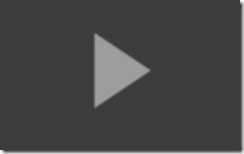
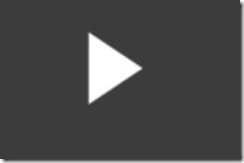
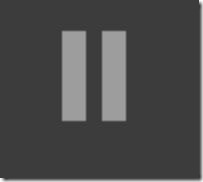


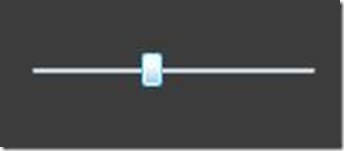

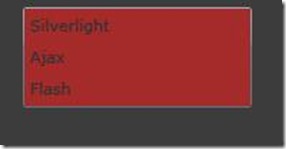
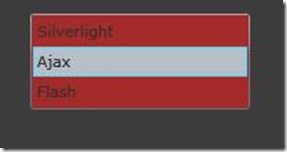
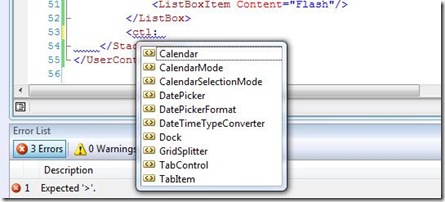

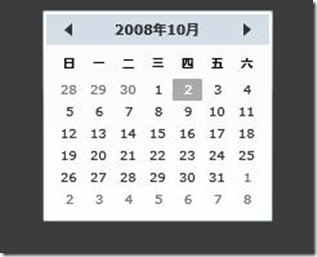
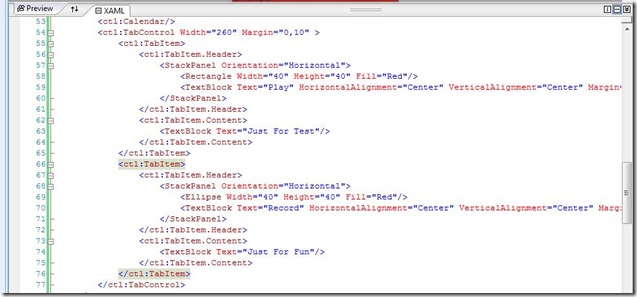
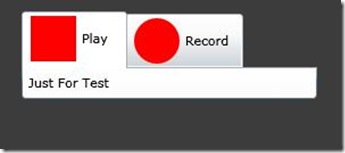


















 164
164

 被折叠的 条评论
为什么被折叠?
被折叠的 条评论
为什么被折叠?








